
Sommario:
- Autore John Day [email protected].
- Public 2024-01-30 09:59.
- Ultima modifica 2025-01-23 14:49.
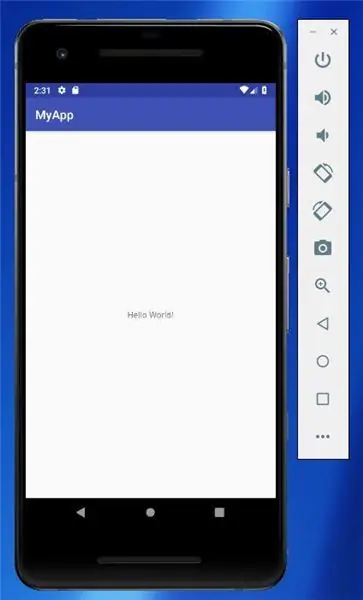
Ciao, Spero che stiate tutti bene durante questa pandemia. In questo tutorial ti insegnerò come scaricare Android Studio ed eseguire la tua prima app con Kotlin. Alla fine di questo tutorial dovresti sapere come scaricare e creare una semplice app utilizzando Android Studio. Nessuna conoscenza preliminare necessaria. Questo dovrebbe richiedere circa 15-30 minuti per essere completato. Se hai domande e/o commenti, lasciali nella sezione commenti. Spero che ti piaccia e che impari molto da questo tutorial.
Passaggio 1: scarica Android Studio
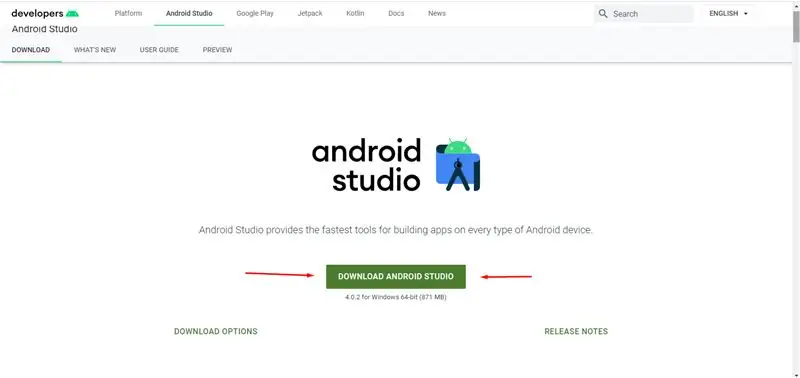
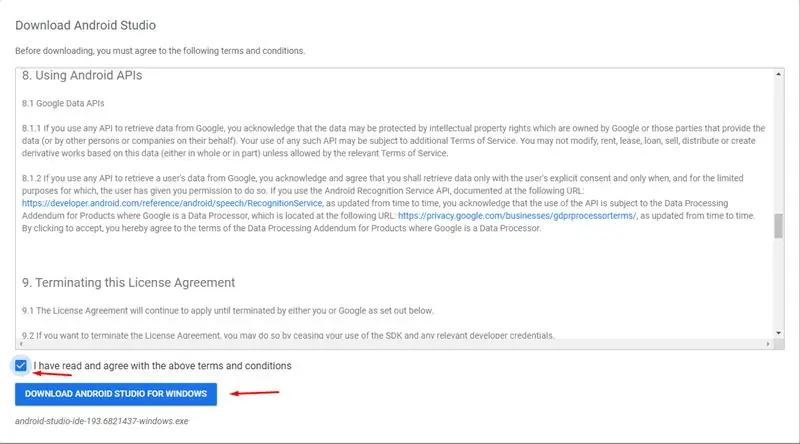
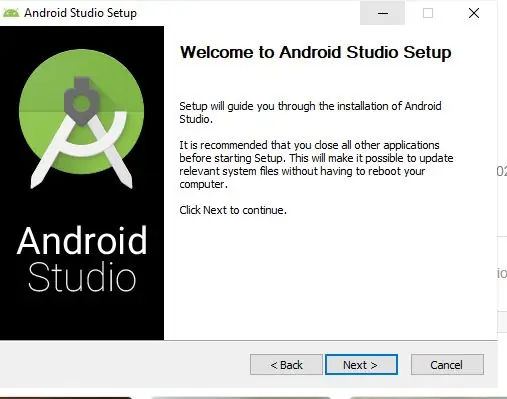
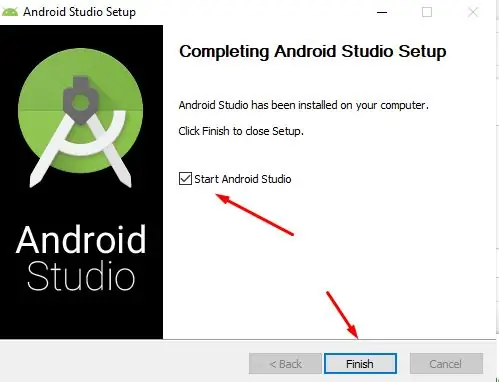
Per realizzare questa app dovremo scaricare Android Studio. Per farlo, vai su https://developer.android.com/studio e fai clic su Scarica Android Studio. Accetta i termini e fai clic su Scarica. Una volta che il downloader ha terminato il download, aprilo. Fare clic su continua. assicurati che entrambe le opzioni siano selezionate, quindi fai clic su continua. Quindi scegli il punto in cui dovrebbero essere i file (si consiglia che sia nel file del programma). Fare clic su continua e quindi lasciarlo installare. Il completamento dell'operazione potrebbe richiedere diversi minuti. Una volta completato, fare clic su Fine. Apri Android Studio.
Passaggio 2: crea un nuovo progetto
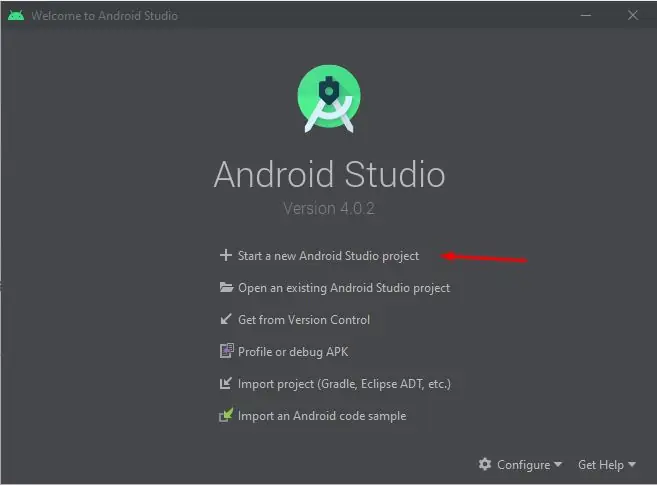
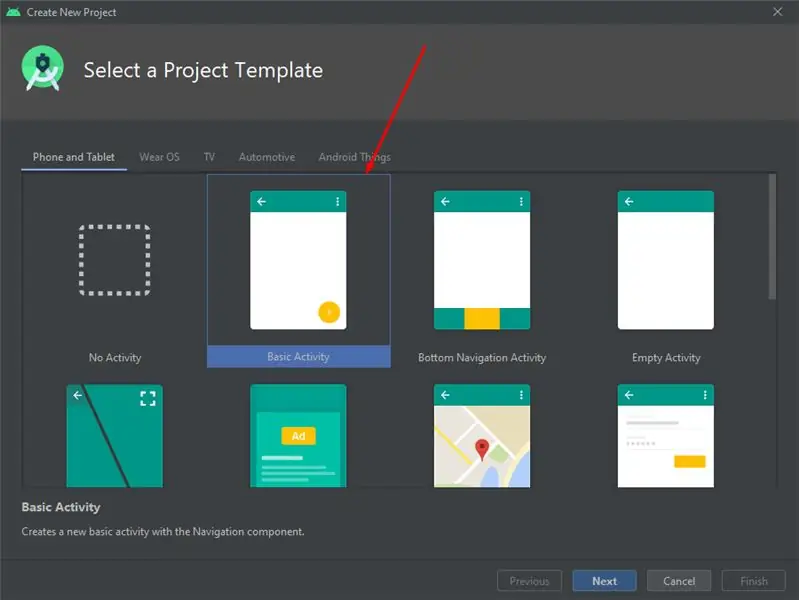
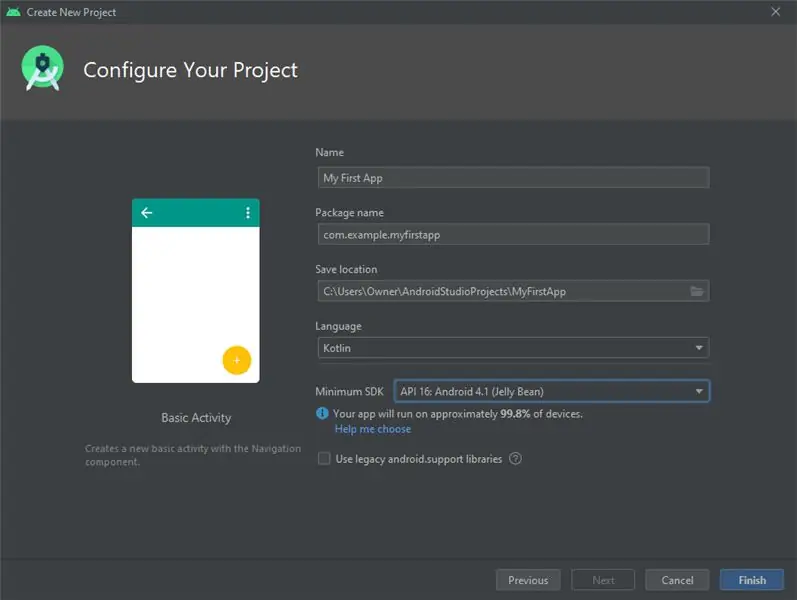
Ora dobbiamo creare un nuovo progetto. Fare clic su Avvia un progetto Android Studio. Poi ha scelto l'attività di base. L'ultimo passo per creare il tuo progetto è dargli un nome. Puoi chiamarlo come vuoi, ma l'ho chiamato MyApp. Assicurati che la lingua sia impostata su Kotlin. Imposta l'SDK minimo su API 16. Quindi fai clic su Fine.
Passaggio 3: eseguire l'emulatore
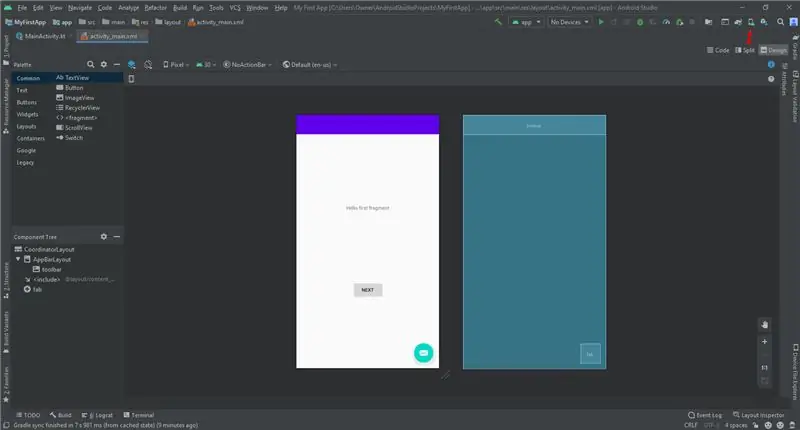
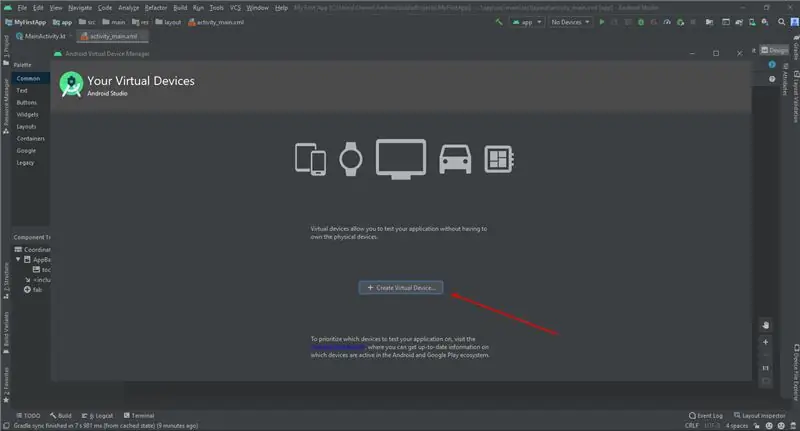
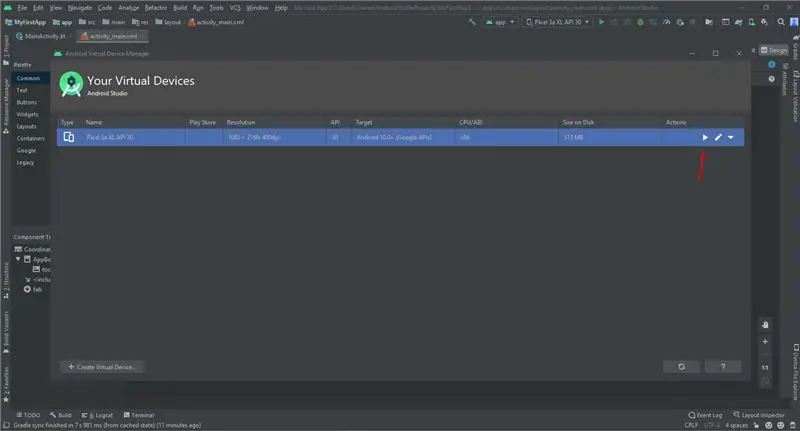
L'emulatore è un dispositivo virtuale che è come il tuo telefono semplicemente virtuale. Per configurarlo, vai su AVD manager Fai clic su + Crea dispositivo virtuale. (Se hai già creato un dispositivo virtuale, la finestra mostra tutti i tuoi dispositivi esistenti e il pulsante + Crea dispositivo virtuale si trova in basso.) La finestra Seleziona hardware mostra un elenco di definizioni di dispositivi hardware preconfigurati. Scegli una definizione del dispositivo, ad esempio Pixel 2, e fai clic su Avanti. Nella finestra di dialogo Immagine del sistema, dalla scheda Consigliati, scegli l'ultima versione. (Questo importa). Se un collegamento Download è visibile accanto a una versione più recente, non è ancora installato e devi prima scaricarlo. Se necessario, fai clic sul collegamento per avviare il download e fai clic su Avanti al termine. L'operazione potrebbe richiedere del tempo a seconda della velocità di connessione. Le immagini di sistema possono occupare una grande quantità di spazio su disco, quindi scarica solo ciò di cui hai bisogno. Nella finestra di dialogo successiva, accetta le impostazioni predefinite e fai clic su Fine. L'AVD Manager ora mostra il dispositivo virtuale che hai aggiunto. Se la finestra I tuoi dispositivi virtuali AVD Manager è ancora aperta, vai avanti e chiudila. Per eseguirlo in Android Studio, seleziona Esegui > Esegui "app" o fai clic sull'icona Esegui nella barra degli strumenti. L'icona cambia quando l'app è in esecuzione. In Esegui > Seleziona dispositivo, in Dispositivi disponibili, seleziona il dispositivo virtuale appena configurato. Viene visualizzato anche un menu a discesa nella barra degli strumenti. L'emulatore si avvia e si avvia proprio come un dispositivo fisico. A seconda della velocità del computer, l'operazione potrebbe richiedere del tempo. Puoi guardare nella piccola barra di stato orizzontale nella parte inferiore di Android Studio i messaggi per vedere i progressi.
Passaggio 4: conclusione
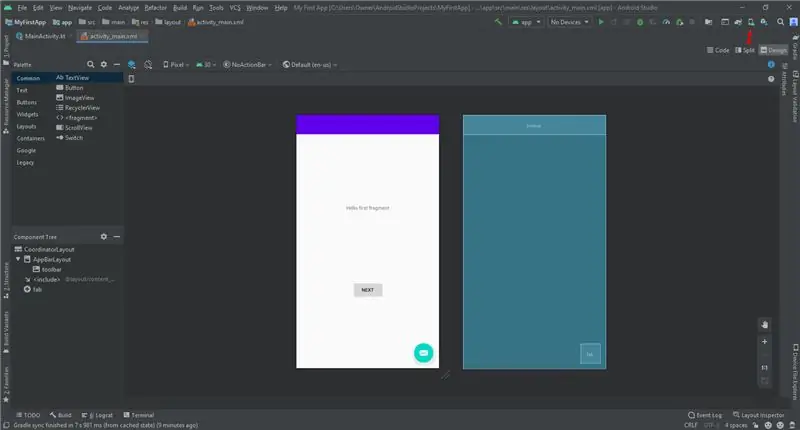
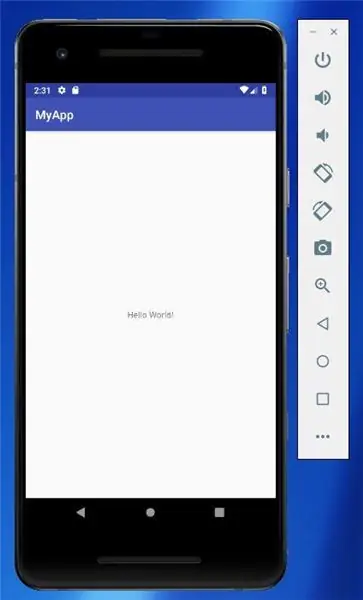
Ora dovresti essere in grado di creare la tua prima app in Android Studio. Spero che questo tutorial ti abbia insegnato molto. Se desideri altri tutorial su Android Studio, lascia i tuoi commenti in basso. Se ti è piaciuto condividilo con i tuoi amici. Se hai domande e/o commenti, lasciali nella sezione commenti.
Consigliato:
Utilizzo del kit dell'inventore Kitronik con Adafruit INDIZIO: 4 passaggi (con immagini)

Utilizzo del kit dell'inventore di Kitronik con Adafruit INDIZIO: il kit dell'inventore di Kitronik per BBC micro:bit è un'ottima introduzione ai microcontrollori con elettronica che utilizza una breadboard. Questa versione del kit è progettata per l'uso con l'economico micro:bit BBC. Il libro tutorial dettagliato che arriva
Utilizzo del sensore a infrarossi con Arduino: 8 passaggi (con immagini)

Utilizzo del sensore a infrarossi con Arduino: cos'è un sensore a infrarossi (noto anche come IR)? Un sensore IR è uno strumento elettronico che esegue la scansione dei segnali IR in intervalli di frequenza specifici definiti dagli standard e li converte in segnali elettrici sul suo pin di uscita (tipicamente chiamato pin di segnale) . Il segnale IR
App Android Parte 1: Schermata iniziale con Frammenti/Kotlin: 5 passaggi

App Android Parte 1: Schermata iniziale che utilizza Fragments/Kotlin: Ciao di nuovo, molto probabilmente hai alcuni file "gratuiti" tempo a casa a causa del COVID19 e puoi tornare a controllare gli argomenti che volevi imparare in passato. Lo sviluppo di app Android è sicuramente uno di questi per me e ho deciso alcune settimane fa di dare
Telecamera CCTV con NodeMCU + modulo telecamera del vecchio laptop (con e senza l'utilizzo di Blynk): 5 passaggi

Telecamera CCTV con NodeMCU + modulo telecamera del vecchio laptop (con e senza l'utilizzo di Blynk): Ciao ragazzi! In questo tutorial, ti mostrerò come ho usato il modulo fotocamera di un vecchio laptop e nodeMCU per creare qualcosa di simile a CCTV
Come creare un'app Android con Android Studio: 8 passaggi (con immagini)

Come creare un'app Android con Android Studio: questo tutorial ti insegnerà le basi su come creare un'app Android utilizzando l'ambiente di sviluppo Android Studio. Man mano che i dispositivi Android diventano sempre più comuni, la domanda di nuove app non farà che aumentare. Android Studio è un facile da usare (un
